茶园资源网 Design By www.iooam.com
本文中我们用Photoshop的简单技术完用拼接的方式来改善有缺陷的照片。
在我们用数码相机一阵疯狂地咔嚓之后,可能100张照片里面也难选几张百分之百完美的,是让这些照片进回收站,还是用拼接的方法,稍加修补呢?多观察所谓的“废片”,只要找到了好的切入点,变废为宝既简单,又有趣!

图1
只要你善于观察,有缺陷照片的照片大多有修补的突破口。如图1,背景比较差,但主体人物和鸽子的配合抓拍得很好。背景的突破口就在后面的台阶和栏杆,它提供了一个绝佳的遮挡道具。注意照片上画的三条白线,这是将栏杆廷伸出来的假想效果,经过一番观察,决定将栏杆廷长,把背景换掉。
主要技术:Photoshop“直线选取工具”配合“调整工具”的使用,“抽出选取工具”的特殊应用。

图2
拼接中的技巧
我们首先要把台阶和栏杆廷长,以便更自然地衔接背景。在图1中我们看出这台阶的延伸是一个有透视效果的修补,在Photoshop CS2中的灭点滤镜也可以实现修复,但修复的效果和手动修复的有差别,大家也可以参考一下灭点工具的使用方法,本例讲的是手工修复的方法。
1.先用直线选取工具将台阶和栏杆部分选取,选取的时候考虑下一步延伸时我们需要的部分,如图2。选取后然后按键盘上的“Ctrl C”和“Ctrl V”,将选取的部分新建一个图层。

图3
2.接下来我们要把拷贝出来的图层修复好。台阶的修复,大家可能首先会想到用图章工具,其实针对这张图,图章工具修复很难,我们要保证台阶的线条要成直线。最简单的方法就是用直线选取工具,选取一部分然后覆盖,以此类推。
小技巧:选取的时候注意保持整体性,按照图3的方式一段一段选取,然后拷贝后再粘贴一层,向前移动,按“Ctrl T”调出大小调节工具,调节好合适的位置,注意保持轮廓线条成为一条直线。
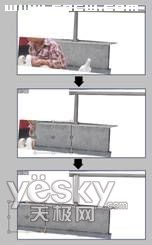
图4
3.将修复好的台阶在图层面板中复制两层,顺着透视方向逐步衔接好,并调节好大小和透视效果。如衔接的部位比较明显,可以重叠一部分,然后用橡皮擦擦出上一图层的衔接位置,就可以保持自然过度了,如图4所示。

图5
小技巧:按“Ctrl T”调出调节工具后,左手按住键盘上的“Ctrl”键,用鼠标点调节柄的四个角的节点可调节透视效果。
上一页12 下一页 阅读全文
在我们用数码相机一阵疯狂地咔嚓之后,可能100张照片里面也难选几张百分之百完美的,是让这些照片进回收站,还是用拼接的方法,稍加修补呢?多观察所谓的“废片”,只要找到了好的切入点,变废为宝既简单,又有趣!

图1
只要你善于观察,有缺陷照片的照片大多有修补的突破口。如图1,背景比较差,但主体人物和鸽子的配合抓拍得很好。背景的突破口就在后面的台阶和栏杆,它提供了一个绝佳的遮挡道具。注意照片上画的三条白线,这是将栏杆廷伸出来的假想效果,经过一番观察,决定将栏杆廷长,把背景换掉。
主要技术:Photoshop“直线选取工具”配合“调整工具”的使用,“抽出选取工具”的特殊应用。

图2
拼接中的技巧
我们首先要把台阶和栏杆廷长,以便更自然地衔接背景。在图1中我们看出这台阶的延伸是一个有透视效果的修补,在Photoshop CS2中的灭点滤镜也可以实现修复,但修复的效果和手动修复的有差别,大家也可以参考一下灭点工具的使用方法,本例讲的是手工修复的方法。
1.先用直线选取工具将台阶和栏杆部分选取,选取的时候考虑下一步延伸时我们需要的部分,如图2。选取后然后按键盘上的“Ctrl C”和“Ctrl V”,将选取的部分新建一个图层。

图3
2.接下来我们要把拷贝出来的图层修复好。台阶的修复,大家可能首先会想到用图章工具,其实针对这张图,图章工具修复很难,我们要保证台阶的线条要成直线。最简单的方法就是用直线选取工具,选取一部分然后覆盖,以此类推。
小技巧:选取的时候注意保持整体性,按照图3的方式一段一段选取,然后拷贝后再粘贴一层,向前移动,按“Ctrl T”调出大小调节工具,调节好合适的位置,注意保持轮廓线条成为一条直线。
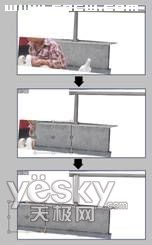
图4
3.将修复好的台阶在图层面板中复制两层,顺着透视方向逐步衔接好,并调节好大小和透视效果。如衔接的部位比较明显,可以重叠一部分,然后用橡皮擦擦出上一图层的衔接位置,就可以保持自然过度了,如图4所示。

图5
小技巧:按“Ctrl T”调出调节工具后,左手按住键盘上的“Ctrl”键,用鼠标点调节柄的四个角的节点可调节透视效果。
上一页12 下一页 阅读全文
茶园资源网 Design By www.iooam.com
广告合作:本站广告合作请联系QQ:858582 申请时备注:广告合作(否则不回)
免责声明:本站资源来自互联网收集,仅供用于学习和交流,请遵循相关法律法规,本站一切资源不代表本站立场,如有侵权、后门、不妥请联系本站删除!
免责声明:本站资源来自互联网收集,仅供用于学习和交流,请遵循相关法律法规,本站一切资源不代表本站立场,如有侵权、后门、不妥请联系本站删除!
茶园资源网 Design By www.iooam.com
暂无评论...
稳了!魔兽国服回归的3条重磅消息!官宣时间再确认!
昨天有一位朋友在大神群里分享,自己亚服账号被封号之后居然弹出了国服的封号信息对话框。
这里面让他访问的是一个国服的战网网址,com.cn和后面的zh都非常明白地表明这就是国服战网。
而他在复制这个网址并且进行登录之后,确实是网易的网址,也就是我们熟悉的停服之后国服发布的暴雪游戏产品运营到期开放退款的说明。这是一件比较奇怪的事情,因为以前都没有出现这样的情况,现在突然提示跳转到国服战网的网址,是不是说明了简体中文客户端已经开始进行更新了呢?
更新日志
2024年11月19日
2024年11月19日
- 王闻-《男人四十4》[正版CD低速原抓WAV+CUE]
- 青燕子-八只眼演唱组《爱心》[WAV+CUE]
- 祁露想着你的好》WAV+CUE
- 陈致逸《赴梦之约 游戏主题原声音乐》[FLAC/分轨][159.96MB]
- 贵族音乐《睡眠自然流水声 ASMR白噪音背景音》[320K/MP3][155.72MB]
- 贵族音乐《睡眠自然流水声 ASMR白噪音背景音》[FLAC/分轨][857.58MB]
- 朱昕嵘《琴意绵绵6N纯银SQCD》[WAV+CUE]
- 降央卓玛《草原情6N纯银SQCD》WAV+CUE
- 傲日格乐《黑马琴HQCD》[WAV+CUE]
- 群星.2022-福茂巨星·时空之轮日本唱片志系列DISC3范晓萱-自言自语【福茂】【WAV+CUE】
- 群星.2022-福茂巨星·时空之轮日本唱片志系列DISC4那英-白天不懂夜的黑【福茂】【WAV+CUE】
- 群星.2015-华丽上班族电影原声大碟【大右音乐】【WAV+CUE】
- 陈粒《乌有乡地图》[320K/MP3][21.81MB]
- 陈粒《乌有乡地图》[FLAC/分轨][398.39MB]
- 刘雨昕《2023 XANADU TOUR LIVE原创作品合集》[320K/MP3][26.73MB]
